
Ako si prezerať históriu "Yandex.bauser"?
Článok vám povie, ako vidieť príbeh v Yandex.Brazseur, vrátane diaľkového ovládania.
Akýkoľvek prehliadač, cez ktorý navštevujete rôzne stránky na internete, drží históriu takýchto návštev, tj. Početné staré adresy a odkazy na zdroje. Tieto adresy možno uložiť hladko, ako ste priradiť do nastavení.
Táto funkcia je celkom užitočná, ak sa často vzťahuje na predtým uzavreté miesta, ktoré nie sú zahrnuté v záložkách.
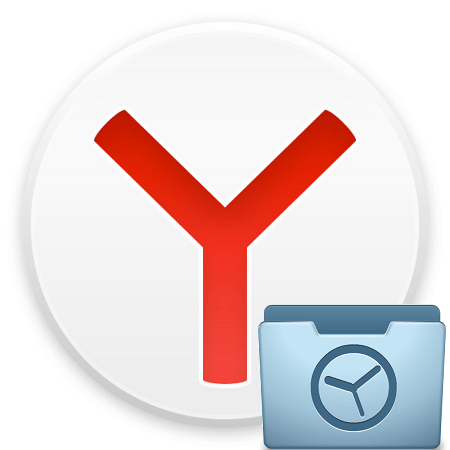
Ako otvoriť príbeh v Yandex.browser a vrátiť ho po odstránení?
Rovnakým spôsobom môžete pozorovať aj históriu vašich prevzatí. Vďaka tomu všetko, čo ste si stiahli z internetu, bude uložená v histórii prehliadača, budete tiež vedieť, ktorý priečinok vykonávať jedno alebo iné nakladanie.
V dnešnom preskúmaní sa naučíme, ako zobraziť príbeh " Yandex.bauser"A ako obnoviť príbeh v" Yandex.browser"Po odstránení.
Pozeráme sa na príbeh v Yandex.browser
Aby ste otvorili príbeh " Yandex.bauser", Vytvorte nasledovné:
- Spustite prehliadač, kliknite v pravom hornom menu na tri paralelné linky ikony (" Ponuka") V okne, ktoré sa otvorí, prejdite na položku" História"A potom znova v" História».
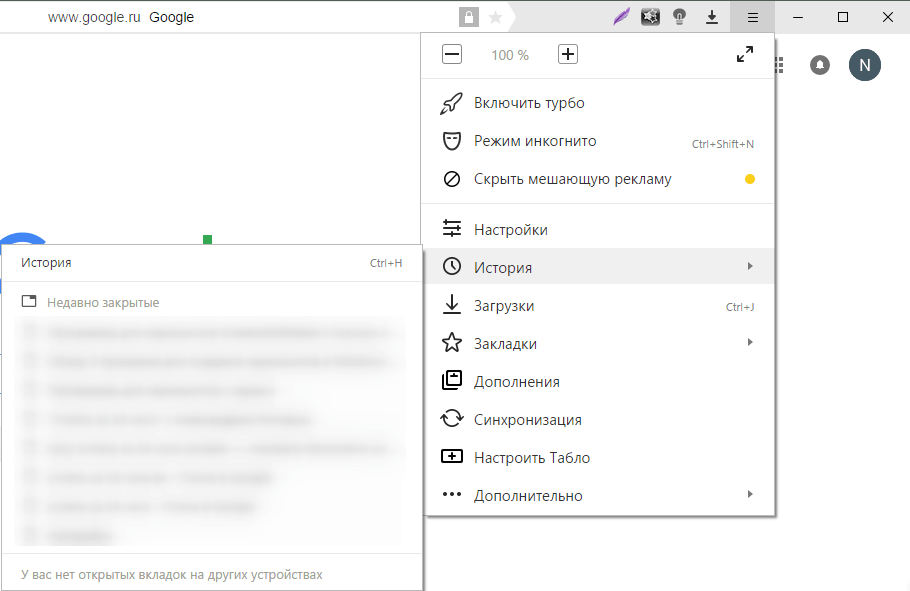
Ako otvoriť príbeh v Yandex.browser a vrátiť ho po odstránení?
- Otvoríte okno so zoznamom všetkých adries stránok alebo stránok, ktoré ste predtým navštívili. Všetky stránky sú zoradené podľa času ich návštev od neskôr v hornej časti nižšie. Downsstairs majú tiež položku " Skorší", Keď kliknete na ktorý je zoznam triedený v zostupnom poradí.
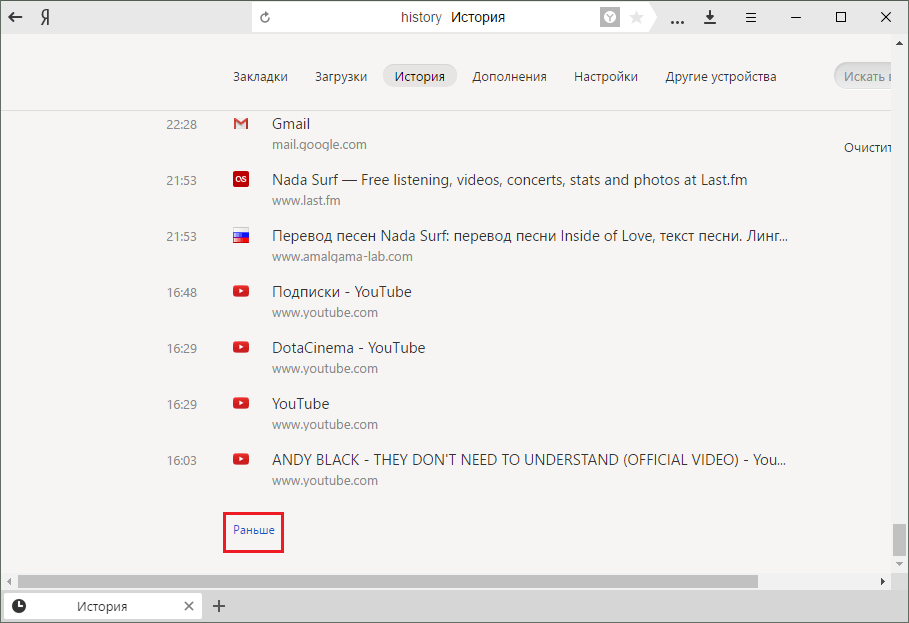
Ako otvoriť príbeh v Yandex.browser a vrátiť ho po odstránení?
- V pravej hornej časti okna je vyhľadávací reťazec. Ak je zoznam príliš veľký, nemôžete nájsť požadovanú stránku, potom zadajte tematické slovo vo vyhľadávacom motore (ak je stránka o počasí o počasí, zadajte počasie). Potom zoznam tried podľa vašej požiadavky.
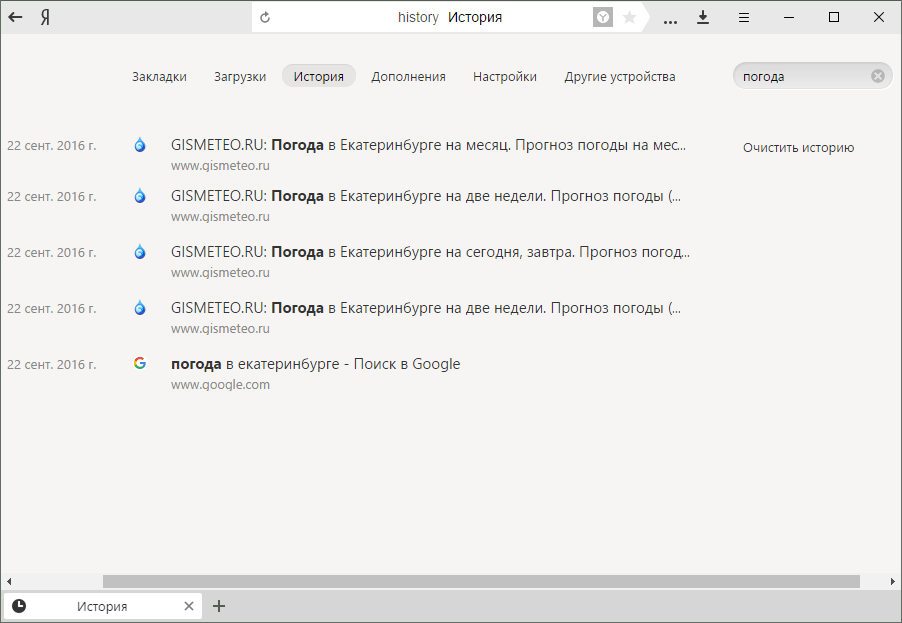
Ako otvoriť príbeh v Yandex.browser a vrátiť ho po odstránení?
- Keď sa zobrazí kurzor myši na ľubovoľnú stránku zo zoznamu, šípka je aktivovaná, keď kliknete na ktoré môžete ďalej otvoriť celú históriu z tejto webovej stránky alebo odstrániť odkaz zo zoznamu.
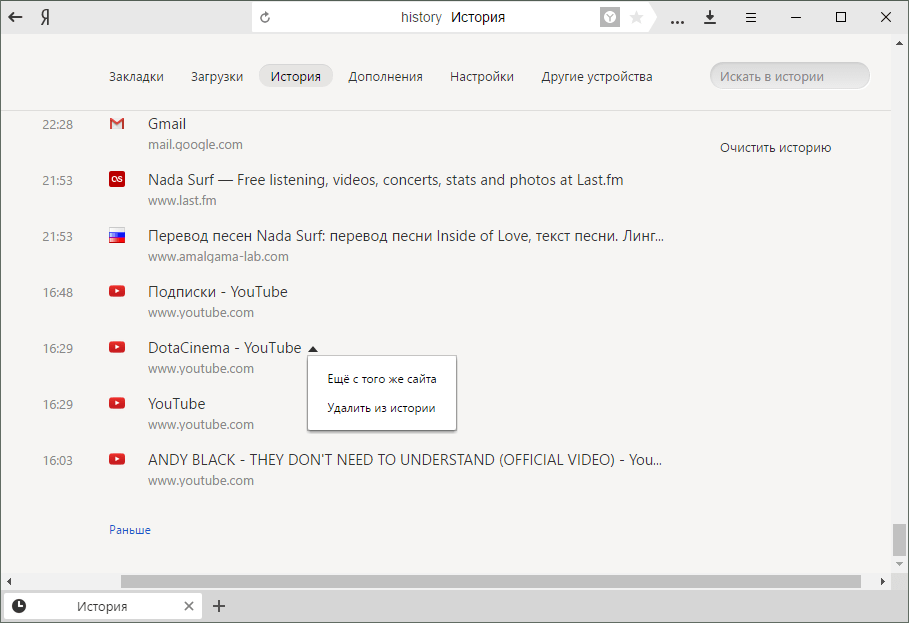
Ako otvoriť príbeh v Yandex.browser a vrátiť ho po odstránení?
- Ak chcete zobraziť históriu prevzatia, vráťte sa do ponuky prehliadača av okne, ktoré sa otvorí, kliknite na tlačidlo " K stiahnutiu».
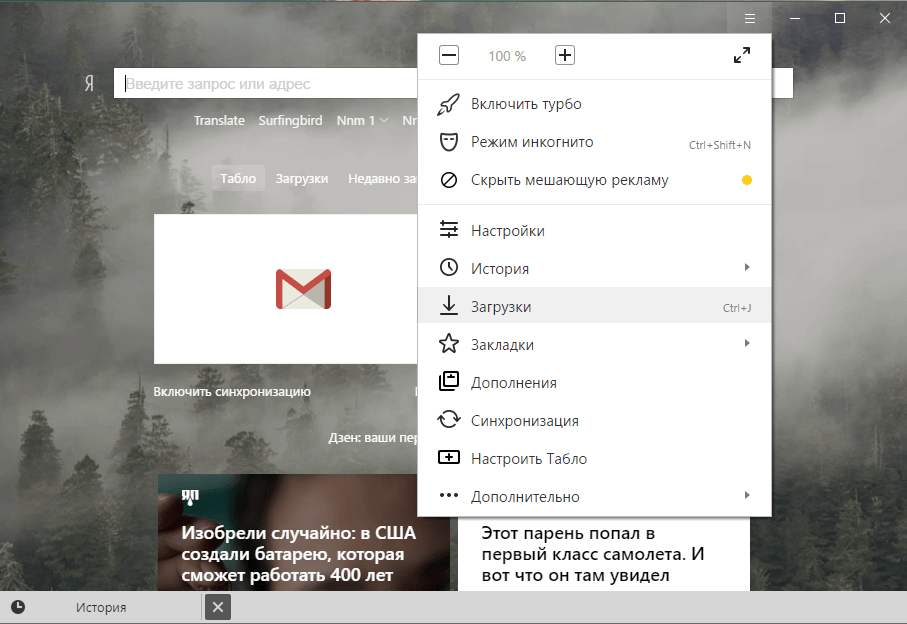
Ako otvoriť príbeh v Yandex.browser a vrátiť ho po odstránení?
- Opäť otvoríte okno, ale už so zoznamom preberania. Zoznam bude tiež zoradený ako v predchádzajúcom prípade.
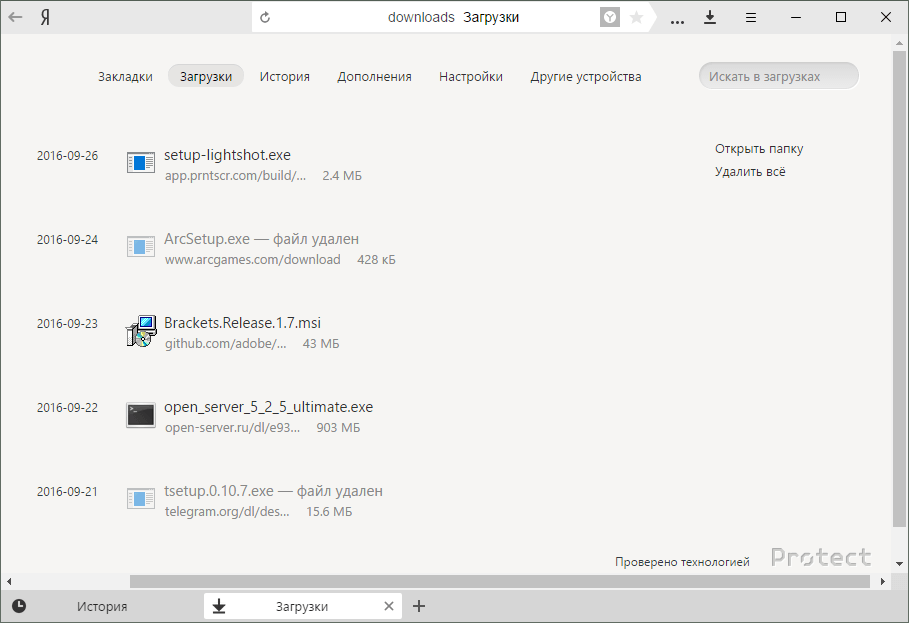
Ako otvoriť príbeh v Yandex.browser a vrátiť ho po odstránení?
- Ale keď si prejdete kurzorom myši na prevzatie zo zoznamu a kliknite na šípku, uvidíte okno s širšou ponukou. Tu môžete otvoriť stiahnutý súbor, nájsť ho v priečinku Prevziať, stiahnuť znova, skopírujte odkaz na to, atď.
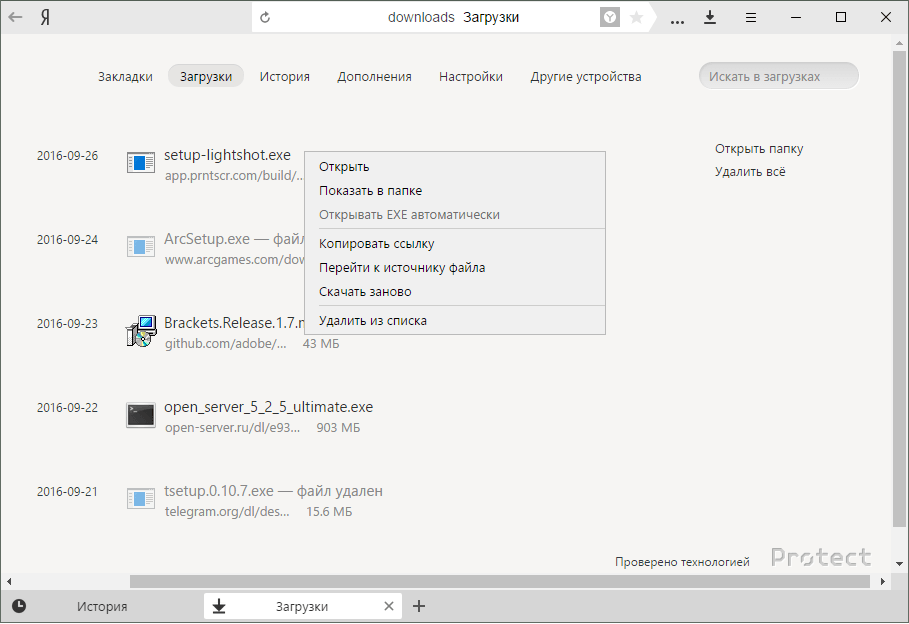
Ako otvoriť príbeh v Yandex.browser a vrátiť ho po odstránení?
Pozeráme sa na vzdialený príbeh v Yandex.browser
Stáva sa to, že užívateľ úplne odstraňuje príbeh, berúc do úvahy externe digitálnym odpadkom v počítači, ale jeden deň to naliehavo potrebuje nájsť predtým navštívené miesto. V tomto prípade musíme obnoviť príbeh, pre ktorý existujú aspoň tri spôsoby.
Prvým spôsobom. Používame cache
Ak užívateľ odstráni históriu prehliadača, ale nedotýka sa vyrovnávacej pamäte, potom má možnosť znova obnoviť. Ak to chcete urobiť, musíte otvoriť prehliadač, zadajte panel s adresou " prehliadač: // cache"A prejdite. Ďalej otvorí okno, ako je uvedené v screenshot. Tu bude zoznam predtým navštívených stránok. TRUE, Majte na pamäti, že tento zoznam nebude kompletný:
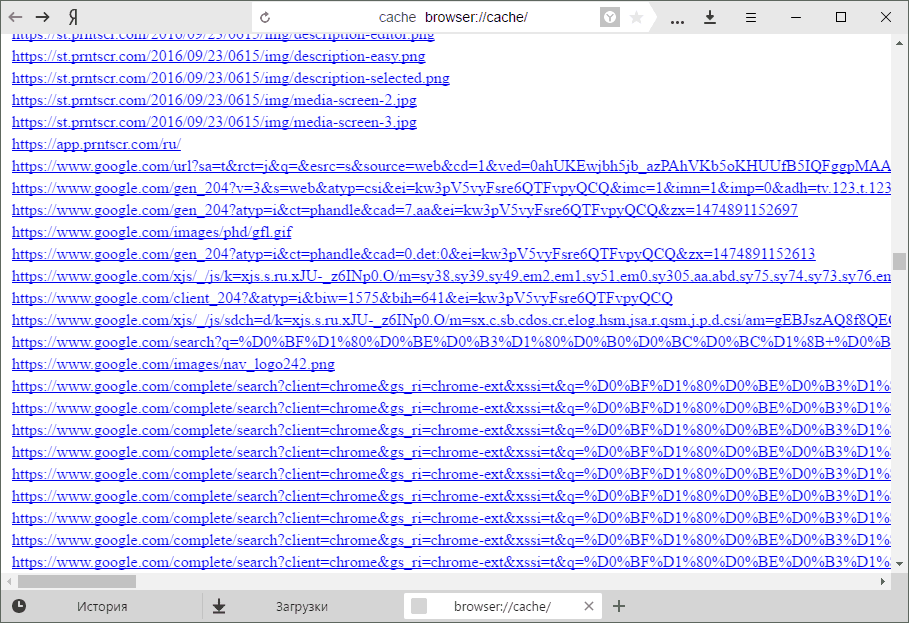
Ako otvoriť príbeh v Yandex.browser a vrátiť ho po odstránení?
Druhý spôsob. Používame schopnosti operačného systému
Je možné obnoviť históriu prehliadača s radilnejšou metódou. Napríklad používajte regeneráciu systému do skorších štátov. S týmto spôsobom budú všetky vaše súbory, dokumenty a ďalšie informácie uložené, okrem, môžete sa vždy vrátiť do predchádzajúceho stavu.
Ak chcete systém obnoviť, postupujte takto:
- Ísť do " Ovládací panel"Prostredníctvom menu" Spustiť»
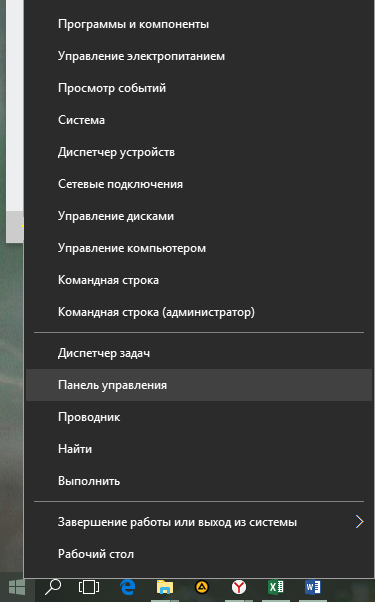
Ako otvoriť príbeh v Yandex.browser a vrátiť ho po odstránení?
- Ďalej v novom okne v pravom hornom rohu, nastavujeme zobrazenie zobrazenia " Malé odznaky", Ako je znázornené na screenshot, a nájsť položku" Reštaurovanie».
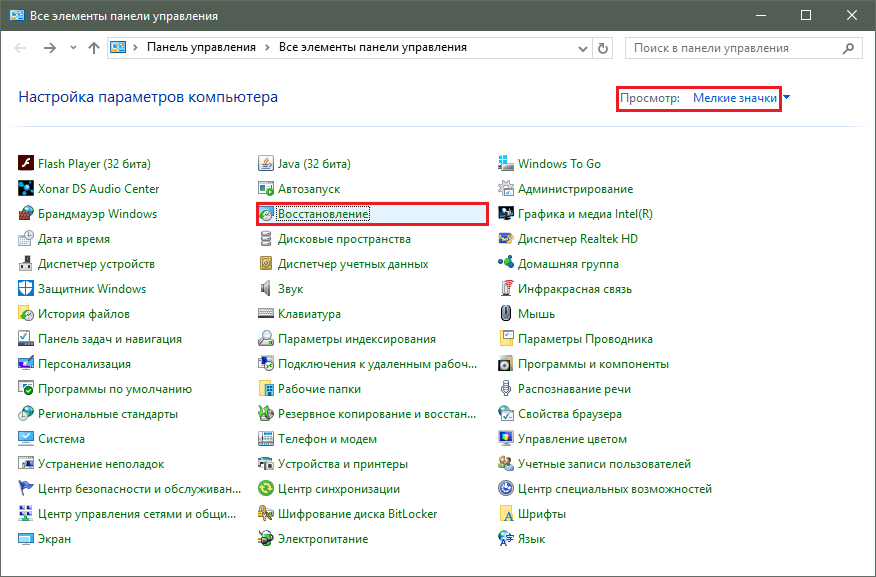
Ako otvoriť príbeh v Yandex.browser a vrátiť ho po odstránení?
- Spustite obnovu systému. Ďalej budete vyzvaní na výber dátumu obnovy a iných parametrov. Potom sa proces vyžaduje, aby sa počítač spustil, počítač sa reštartuje a potom skontrolujte históriu prehliadača.
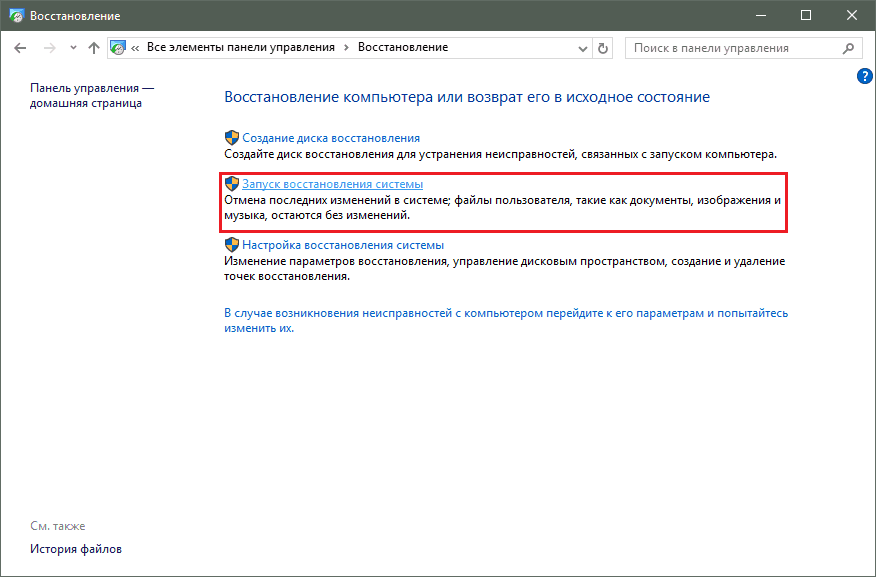
Ako otvoriť príbeh v Yandex.browser a vrátiť ho po odstránení?
Tretia cesta. Používať programy tretích strán
Keď to vymažete, alebo tieto informácie o počítači a potrebu znova ho obnoviť, používatelia sa uchyľujú na pomoc špeciálnych programov. Tieto programy na obnovu dát, samozrejme, nebudeme absolútne všetko, čo chcete. Napríklad mnohé mediálne súbory sa už navždy stratia.
Ale textové súbory a údaje, ako je história prehliadača, môžete sa obnovená. Odporúčame vám na to stiahnuť. miesto. Jeden z týchto programov - " R-Studio." Nainštalujte tento program na počítači a použite naše výučba Jeho použitím.
